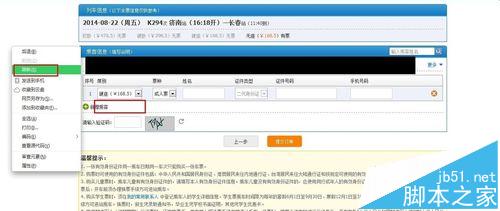这里根据自己的亲身经验大体说一下如何在12306官网购买火车票时可以自主选择上下铺。
1、在12306官网注册账号,进入购买火车票的界面,点击购票,并选择好车次,点击预订,进入提交订单界面,所要进行的操作就是在这一页上。
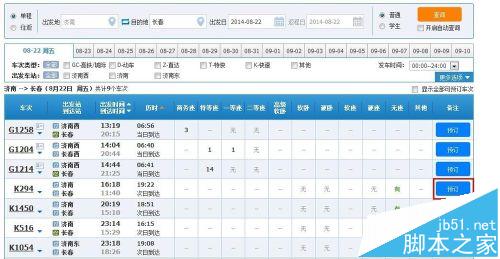
2、默认的情况下,席别是选择硬座的,现在需要在硬座这个下拉列表上右键—审查元素,会在网页上方出现代码,默认选中的就是对应硬座这个下拉列表的;如果不小心找不到这一行了,也没事,你用鼠标在代码的各行之间移动的时候,上面对应于各行的控件也会被选中,只需要找到哪一行代码对应于硬座这个下拉列表就可以了。
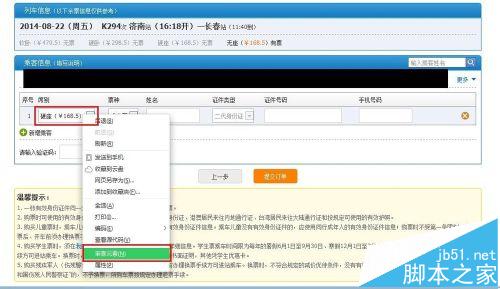
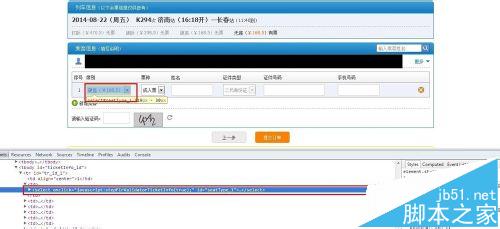
3、在下方代码的默认选中行上右键—Edit as html,会出现一个方框,里面有代码,不用管代码的内容,直接拉到这个方框的最后;
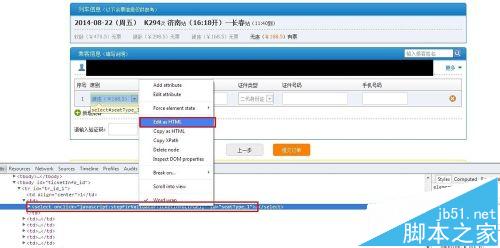
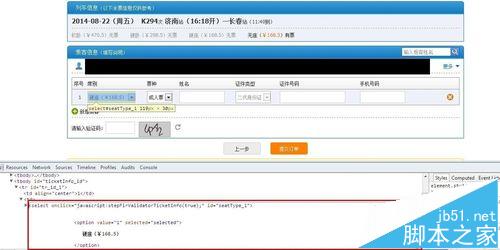
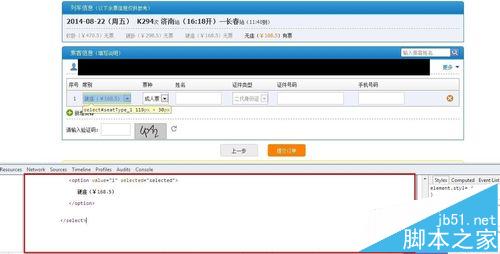
4、在</select>的后面直接粘贴如下代码:
复制内容到剪贴板 <selectname="passenger_1_seat_detail_select"style="display: block"id="passenger_1_seat_detail_select"onchange="setSeatDetail('1')"> <optionvalue="0">随机</option> <optionvalue="3">上铺</option> <optionvalue="2">中铺</option> <optionvalue="1">下铺</option></select>
粘贴后,会立刻看到在硬座下拉列表的下面会多出一个选择铺位的下拉列表;
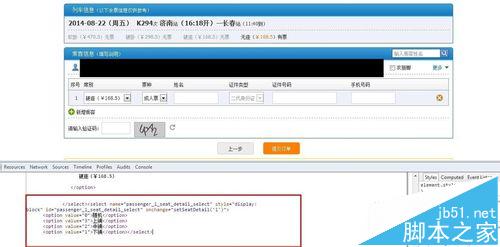
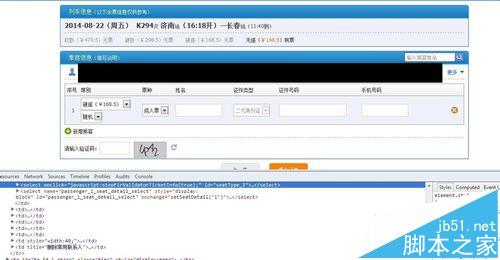
5、这个时候,点击下方代码的窗口关闭按钮,关闭即可进行后续的选择铺位和提交订单的操作了。
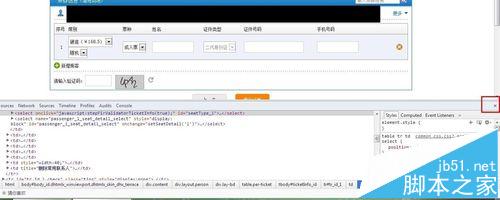
6、但是每次再进入这个页面的时候,这个铺位的下拉列表就又消失了,所以,每次提交订单之前都要进行上述的操作才可以选择相应的铺位。